WHEA_UNCORRECTABLE_ERROR、0x00000124Windows11/10のブルースクリーン
コンピューターでの小さな変更と大きな変更の両方で、エラーが発生する可能性があります。一般的に直面するブルースクリーンエラーの1つは、 WHEA UNCORRECTABLE ERRORです。 、システムで修正不可能なハードウェアが検出されました エラー、コード 0x00000124 。 Windowsハードウェアエラーアーキテクチャ(WHEA)によって提供されるエラーデータに基づいて、このバグチェックは致命的なハードウェアエラーが発生したことを示します。 RAM、ハードドライブ、またはその他のハードウェアコンポーネントが原因である可能性があります。これは通常、物理的なハードウェア障害に関連しています。熱に関連した、欠陥のあるハードウェア、メモリ、さらには障害が発生し始めている、または障害が発生しているプロセッサである可能性があります。
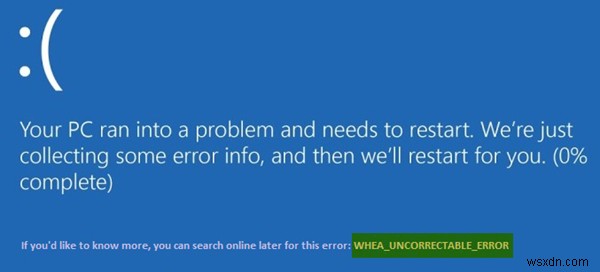
WHEA_UNCORRECTABLE_ERROR 0x00000124 BSOD
このエラーが発生した場合は、ハードウェアエラーが発生し、データの損失から保護するためにPCが突然シャットダウンしたことを意味します。次の潜在的な修正は、Windows10のエラーコードSTOP0x00000124に関連するBSODエラーを修正するために実行できます-
- オーバークロックを有効にしている場合は無効にします
- コンピュータの冷却システムが機能していることを確認してください
- 診断を実行してメモリを確認します
- ドライバーの更新またはロールバック。
- システムファイルチェッカーの使用。
- デジタルドライバーの署名の強制を無効にします。
通常、システムの復元ポイントを作成する傾向がある場合は、システムの復元を実行することで、コンピューター上の変更を元に戻すことができます。次に、以下で説明するこれらのタスクは、ネットワークのみを使用したセーフモードで実行することをお勧めします。
1]オーバークロックを有効にしている場合は、無効にします
オーバークロックが有効になっている場合は、無効にしてみてください。これは役立つはずです。
2]コンピュータの冷却システムが機能していることを確認します
ハードウェアを開いて、ファンなどのコンピュータの冷却システムが正常に機能しているかどうかを確認する必要があります。
3]システム診断を実行します
Windowsメモリ診断ツールを実行して、システムメモリに欠陥がないことを確認します。
4]ドライバーの更新またはロールバック
可能性は低いですが、ドライバーがハードウェアの障害を引き起こしている可能性があります。したがって、最近ドライバーを更新した場合は、ロールバックしてください。古いデバイスドライバーを使用している場合は、更新が利用可能かどうかを確認してください。必要に応じて、ブルースクリーンに名前が表示されている可能性のあるドライバーをアンインストールしてからフレッシュインストールします。この投稿では、ドライバーを更新またはロールバックする方法を説明します。
たとえば、 sisraid4.sysの場合 ドライバーはWindowsシステムドライバーなので、システムファイルチェッカーを実行することもできます。 sisraid4.sys SiS AHCI Stor-Miniport Driverであり、MicrosoftWindowsによってデジタル署名されています。
5]システムファイルチェッカーを実行する
コマンドプロンプト(管理者)を実行し、次のコマンドを入力してシステムファイルチェッカーを実行し、Enterキーを押します。
sfc /scannow
スキャンが完了したら、システムを再起動します。
これにより、システムファイルの不良または破損したコレクションがすべて修正されます。
6]デジタルドライバー署名の強制を無効にする
スタートメニューからコンピュータを再起動し、Shiftキーを押しながらオプションを選択することから始めます。
高度なブートメニューが表示されます。 [トラブルシューティング]をクリックします。 次に、[スタートアップ設定]を選択します。
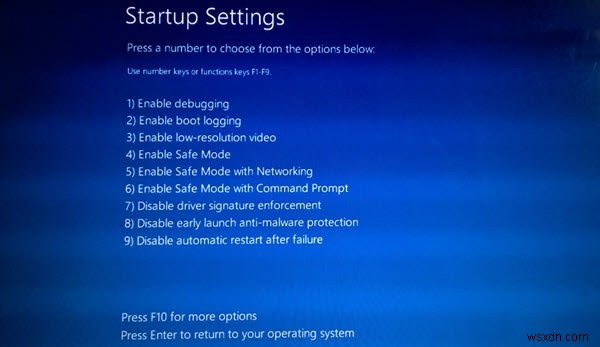
最後に、ドライバー署名の強制を無効にするというオプションを選択します。
コンピュータを通常どおりに起動します。それで問題が解決するかどうかを確認してください。
最高です!
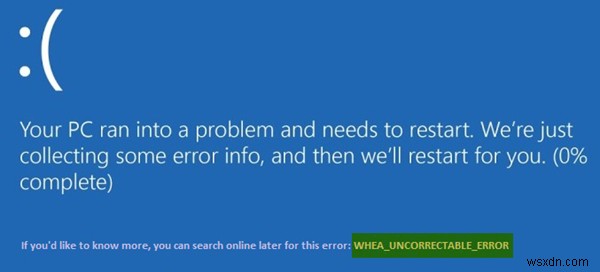
-
DRIVER_VERIFIER_DMA_VIOLATIONWindows11/10のブルースクリーンエラー
ドライバー検証ツール は、Windows 10オペレーティングシステム内に組み込まれたユーティリティであり、ドライバーの整合性を確認する役割を果たします。これらのドライバーの疑わしい動作を検出します。実行時に、ドライバーの署名またはアクティビティが疑わしいと検出した場合、ブルースクリーンオブデスエラーをトリガーして、疑わしいアクションを停止します。そのようなエラーの1つは、 DRIVER VERIFIER DMA VIOLATIONです。 。 Windows 7、Windows 8.1、およびWindows10で発生するのが一般的です。エラーは次のように述べています- PCで処理できない問
-
ドライバーオーバーランスタックバッファ0x000000f7Windows11/10のブルースクリーン
Windowsコンピュータに突然DRIVEROVERRAN STACK BUFFER、0x000000f7が表示された場合 Windows 11/10でのブルースクリーン停止エラー。この投稿は、あなたを助けることができます。このBSODは、インストール中または機能更新のインストール後に発生する可能性があります。 ntoskrnl.exe、hal.dll、nvlddmkm.sysなどのシステムファイルもメッセージに記載されている場合があります。 0x000000f7は、コンピューターへのさらなる損傷を防ぐためにカーネルの問題が原因でWindowsがシャットダウンしたときに表示される重大な
